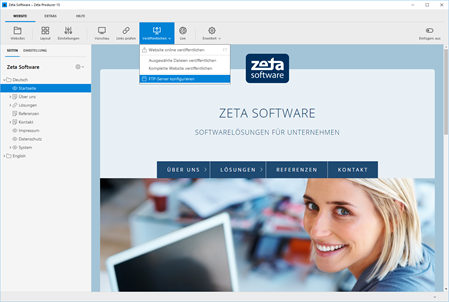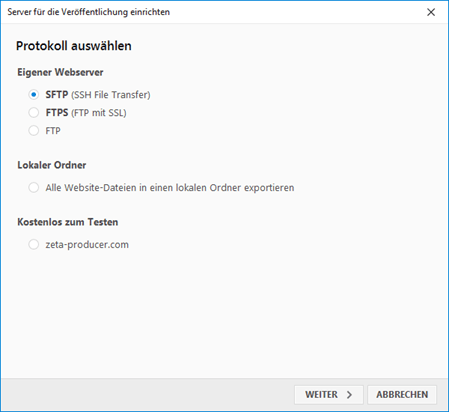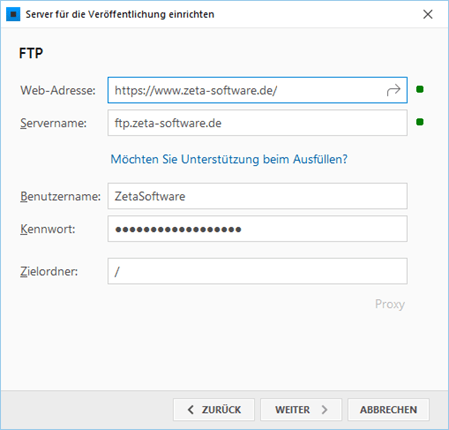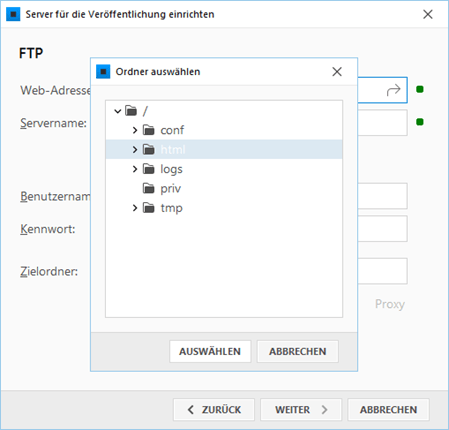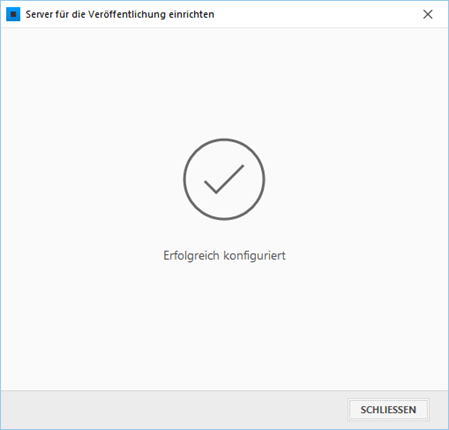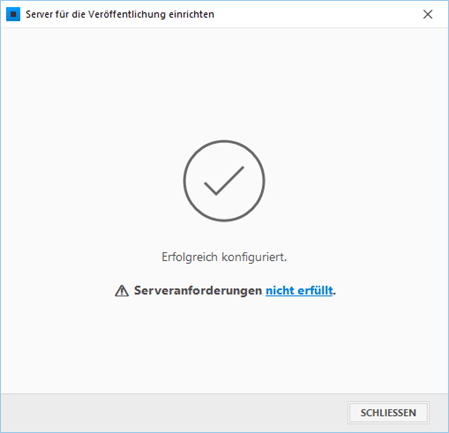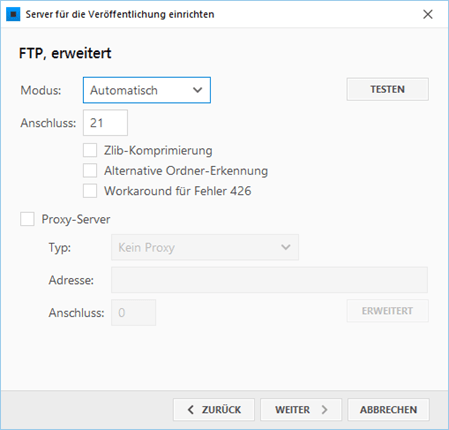Veröffentlichungsziel einrichten
So richten Sie ein Veröffentlichungsziel ein (SFTP, FTPS, FTP)
1. Einrichtungs-Dialog aufrufen
Wählen Sie das Programmmenü Veröffentlichen.
Klicken Sie dort auf den Button Veröffentlichungsziel einrichten.
2. Protokoll auswählen
Im Schritt Protokoll auswählen wählen Sie die Methode, mit der Ihre Website veröffentlicht werden soll. Zeta Producer unterstützt verschiedene Übertragungsarten:
SFTP – Dateiübertragung über eine verschlüsselte SSH-Verbindung.
FTPS – FTP mit SSL-Verschlüsselung für mehr Sicherheit.
FTP – Die klassische Standardmethode zur Veröffentlichung auf einem Webserver.
Lokaler Ordner – Export aller Website-Daten in einen lokalen Ordner auf Ihrem Rechner oder im Netzwerk.
Kostenlos zum Testen – Veröffentlichung auf einem temporären Hosting auf zeta-producer.com, ideal zum Ausprobieren oder Präsentieren.
Wählen Sie die für Sie passende Methode aus. Die weiteren Eingabefelder passen sich automatisch an die gewählte Option an.
3. FTP-Daten eintragen
Geben Sie nachfolgend die Web-Adresse , den Servername, Benutzername, Kennwort und den Zielordner ein.
Normalerweise reichen die nun eigegebenen Daten für eine erfolgreiche Veröffentlichung auf den Webserver aus. Klicken Sie daher auf den Button Weiter. Sollte es jedoch erforderlich sein weitere Konfigurationen wie z.B. einen Proxy-Server anzugeben, klicken Sie zuvor auf Mehr, um erweiterte Einstellungen zu öffnen.
Nach Klick auf den Button Weiter, ermittelt Zeta Producer beim ersten Verbindungstest die Ordner-Informationen auf Ihrem Webspace. Hier müssen Sie den Zielordner auswählen, auf den Ihre Domain zeigt.
In den meisten Fällen wird hier der Root-Ordner (einfacher Schrägstrich) ausgewählt. Abhängig vom Provider und den FTP-Einstellungen, kann es jedoch auch erforderlich sein, einen speziellen Ordner auszuwählen (z.B. html).
Nach Auswahl des Zielordners prüft Zeta Producer die Verbindung zum Webserver.
Nach erfolgreicher Prüfung wird die Konfiguration gespeichert.
Klicken Sie auf Schließen. Alle Daten für eine erfolgreiche Veröffentlichung auf Ihren Webserver sind nun Zeta Producer bekannt. Sie können Ihre Website sofort im Internet veröffentlichen. Wählen Sie hierfür das Programmmenü Veröffentlichen und klicken Sie dort auf den Button Website veröffentlichen.
Hinweis: Im Projekt vorhandene Funktionen oder Widgets, die bestimmte Serveranforderungen benötigen, werden ebenfalls automatisch geprüft. Sollten die Serveranforderungen nicht erfüllt sein, wird ein entsprechender Hinweis angezeigt. Die Prüfung der Serveranforderungen kann jederzeit im Programmmenü Veröffentlichen über den Button Serveranforderungen prüfen ausgeführt werden.
Erweiterte Einstellungen konfigurieren
Sollten weitere Protokoll-Einstellungen erforderlich sein, können Sie diese Einstellungen in der erweiterten Konfiguration vornehmen.
Normalerweise sind hier keine Einstellungen erforderlich. Sollte es jedoch zu Problemen bei der Veröffentlichung Ihrer Website kommen, wenden Sie sich bitte an Ihren Web-Provider bzw. IT-Verantwortlichen.
Sichere Verbindung per SSL (HTTPS)
Eine sichere Verbindung per SSL (Secure Socket Layers) schafft vor allem Vertrauen bei Ihren Kunden und auch bei Google werden sichere Seiten positiver gewichtet.
Als erstes müssen Sie hierfür ein Zertifikat einrichten. Zertifikate für die Website bieten die meisten Provider mittlerweile in deren Webhosting-Pakete an. Für die Einrichtung langt es in der Regel die entsprechende Option im Kundencenter Ihres Providers zu aktivieren. Wenden Sie sich für mehr Informationen bezüglich SSL bitte einfach an Ihren Provider.
Nach der Einrichtung und Aktivierung von SSL müssen Sie in Ihrem Zeta Producer-Projekt nur noch die Web-Adresse auf HTTPS umstellen. Öffnen Sie dazu Programmmenü Veröffentlichen. Klicken Sie dort auf den Button Veröffentlichungsziel konfigurieren. Geben Sie bei Web-Adresse die komplette Domain mit dem HTTPS-Protokoll an. Also zum Beispiel https://dazu-und-darauf.de
Nun müssen Sie Ihre Website nur noch veröffentlichen. Wählen Sie dafür das Programmmenü Veröffentlichen. Klicken Sie dort auf den Button Website veröffentlichen oder drücken einfach die Taste F7. Nach der Veröffentlichung erkennen Sie die sichere Verbindung per SSL daran, dass in der Adresszeile des Browsers ein Schloss-Symbol angezeigt wird (siehe auch Sicherheit einer Websiteverbindung überprüfen).